- Що таке DNS сервер, чому можуть виникати помилки
- Відео: пояснення принципів роботи DNS сервера
- Загальні помилки DNS
- DNS сервер не відповідає, не вдається знайти DNS адресу сервера
- Windows не вдається зв'язатися з пристроєм або ресурсом
- Немає доступу до DNS сервера
- Помилки програмного забезпечення
- Виникла тимчасова помилка DNS
- Не вдалося вирішити DNS ім'я контролера домену
- Чи не змогли завантажити сторінку тому, що не знайшли сайт в dns
- Інші поширені помилки
- Таблиця: часто зустрічаються помилки DNS і способи їх усунення
Неможливо уявити своє існування без доступу до джерел інформації, який дає інтернет. Сполучною ланкою мережі комп'ютерів є DNS сервери. На жаль, іноді в їх роботі виникають помилки. У цих випадках доступ до інтернету обмежений або його немає зовсім. Тому кожному користувачеві не завадять базові знання з теми.
Що таке DNS сервер, чому можуть виникати помилки
Якщо пояснювати простими словами, можна назвати DNS сервер адресною книгою інтернету. Кожен підключений до мережі комп'ютер отримує ідентифікатор IP - адреса у вигляді цифрового значення подібного до такого - 127.0.0.1. Кожен опублікований сайт має доменне ім'я - http://hostus.ru. Основне завдання DNS сервера - перетворення (трансляція) доменного імені в IP адреси і зворотний процес.
Відео: пояснення принципів роботи DNS сервера
На жаль, іноді в ланцюжку відбуваються збої. Виникають помилки. Причин може бути досить багато, розглянемо найпоширеніші:
- немає підключення до інтернету;
- неправильні настройки роутера або модему;
- некоректні налаштування брандмауера;
- критично застарів драйвер мережевої карти;
- зараження комп'ютера вірусом;
- роботи на DNS сервері провайдера;
- помилки програмного забезпечення на сайті.
Пошук та усунення несправностей потрібно починати, перевіряючи найпростіші налаштування, і тільки в разі невдачі обережно переходити до більш складних дій.
Загальні помилки DNS
Розглянемо найпоширеніші помилки, які зазвичай легко усунути власними силами. Як правило, виправлення не займає надто багато часу.
DNS сервер не відповідає, не вдається знайти DNS адресу сервера
Напевно, найбільш часто зустрічається,.
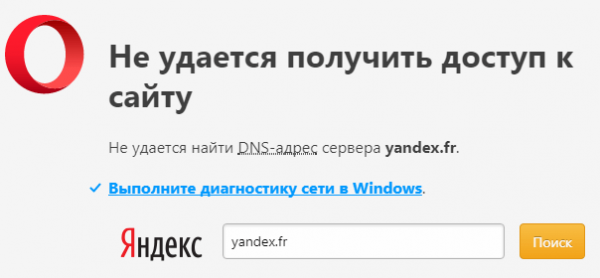
Так виглядає повідомлення про помилку в вікні браузера
Коли помилка з'являється в результаті спроби входу на певний ресурс, а решта прекрасно працюють, скоріш за все, проблеми виникають на сайті. Щось виправити в цьому випадку не вийде. Наберіться терпіння, можливо, через час все буде працювати в штатному порядку.
Помилки DNS можуть з'являтися через неполадки в роботі роутера. А також в їх виникненні може бути винен інтернет-провайдер. Перезавантажте або вимкніть на час маршрутизатор, можливо, це дія прибере помилку. Змін немає - спробуйте підключити інтернет-кабель до ПК або ноутбука безпосередньо, минаючи роутер. Якщо дія не допомогло, телефонуйте своєму провайдеру, ймовірно, проблема на його стороні.
Коли всі пристрої працюють нормально, а помилка виникає на одному комп'ютері, швидше за все, вона пов'язана з неправильною роботою самого пристрою. Розгляд подібної помилки гідно окремої публікації.
Windows не вдається зв'язатися з пристроєм або ресурсом
Розглянемо такий варіант - основні програми продовжують працювати, інтернет підключений, але потрібний нам ресурс недоступний, при зверненні до сайту на екрані з'являється повідомлення: «Не вдається знайти DNS адресу сервера».

Браузер видає повідомлення про помилку
Для з'ясування причин помилки проведіть діагностику мережі:
- Для цього правою кнопкою миші натисніть значок мережевих підключень в нижній частині екрана.
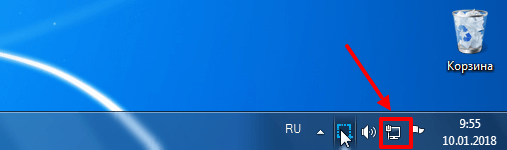
Для проведення діагностики мережі натисніть значок правою кнопкою миші
- У вкладці натисніть пункт «Діагностика мережі».
- Після виконання перевірки, в розділі «усунення неполадок мережі» з'являється повідомлення, в якому говориться про невдачу при спробі системи виправити помилку в автоматичному режимі.
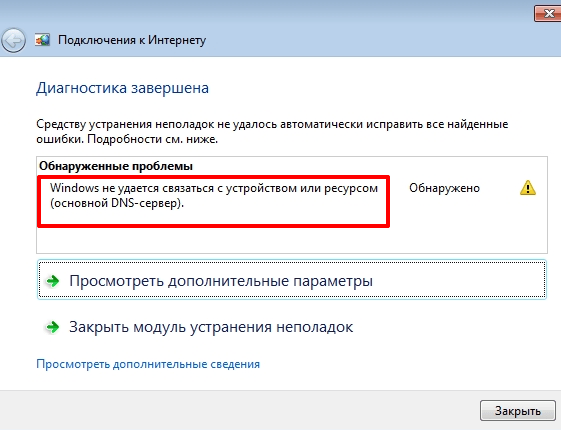
Повідомлення про невдачу при спробі системи підключитися до DNS сервера
У цій помилки можуть бути різні причини виникнення. Методи вирішення проблеми підбираються відповідно:
- некоректна робота антивірусної програми - спробуйте її тимчасово відключити або встановіть іншу;
- можливо, дає збої DNS - клієнт Windows - відкрийте «Панель управління» розділ «Адміністрування» вкладку «Служби» і запустіть службу DNS клієнта, вимкніть і знову запустіть комп'ютер.
Якщо всі перераховані дії не увінчалися успіхом спробуйте скинути DNS кеш. Натисніть Win + R, у вікні наберіть «ipconfig / flushdns», запустіть процес.
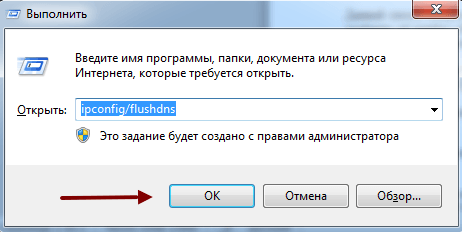
DNS кеш чиститься запуском команди «ipconfig / flushdns»
Після виконаних дій все повинно працювати нормально.
Немає доступу до DNS сервера
Користувачі часто зустрічаються із ситуацією, коли всі пристрої працюють нормально, оплата провайдеру перерахована, але доступ до Всесвітньої павутини відсутня. Причина помилки - некоректні налаштування доступу до інтернету. Все можна виправити власними силами.
Для усунення виниклої помилки зробіть такі дії:
- У меню «Пуск», увійдіть в «Панель управління», пункт - «Адміністрування», виберіть розділ - «Служби».
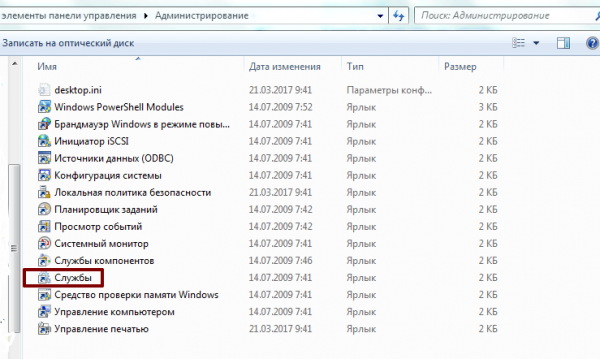
Імені команди служби розділу адміністрування, панелі управління Windows
- Знайдіть рядок «DNS клієнт», там повинен бути напис: «Працює».
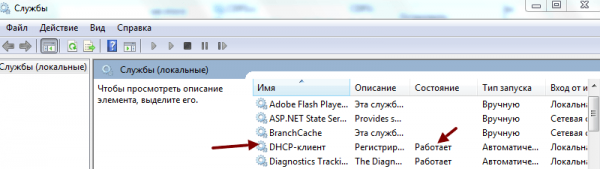
При працюючому DNS в рядку DNSP-клієнт завжди є запис «Працює»
- Якщо рядок порожня - наведіть курсор миші, натисніть ліву кнопку, викличте контекстне меню, клацнувши «Властивості».
- Далі, в графі «Тип запуску» вкажіть: «Автоматично».
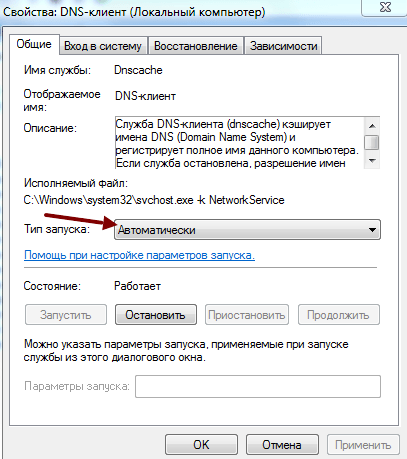
На вкладці необхідно вказати тип запуску: «Автоматичний»
Натисніть кнопку «Застосувати» і «ОК».
У ситуації, коли служба працює, а доступу до мережі немає, повинні допомогти наступні дії:
- Увійдіть в панель управління, там відкрийте вкладку: «Центр управління мережами і загальним доступом».
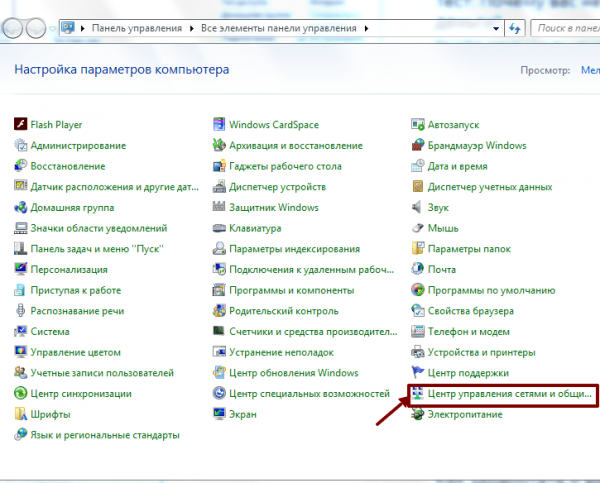
Відкрийте вкладку «Центр управління мережами і загальним доступом» у вікні панелі управління Windows
- У розділі «Зміна параметрів адаптера» викличте контекстне меню мережевого підключення.
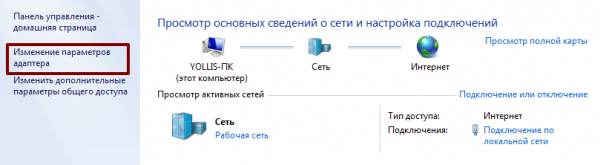
Виберіть пункт «Зміна параметрів адаптера» в розділі «Центр управління мережами і загальним доступом»
- У вкладці клікніть на рядок «Властивості».
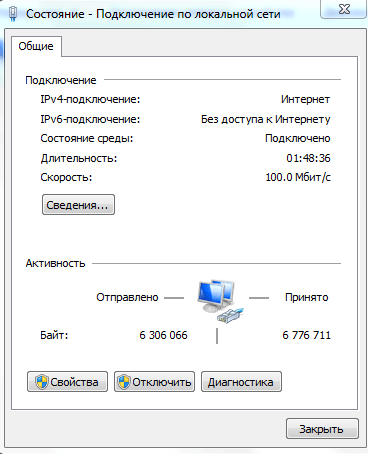
На вкладці «Підключення по локальній мережі», виберіть пункт «Властивості»
- У новій вкладці, виділити рядок «Протокол інтернету 4 (TCP / IP 4)», знову натиснути «Властивості».
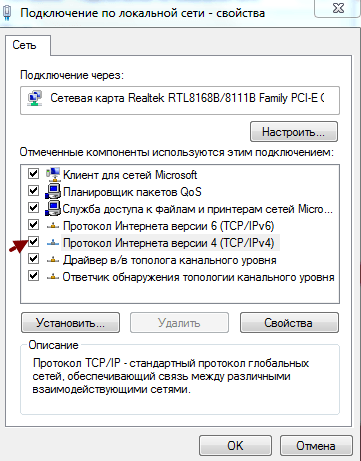
Виділіть пункт «Протокол інтернету 4 (TCP / IP 4)», натисніть «Властивості»
- У черговому випав вікні позначте відповідне поле на сходинці «Використовувати наступні адреси DNS - серверів».
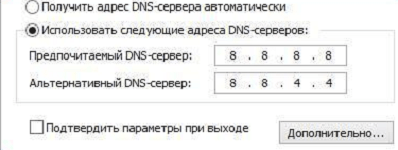
Встановіть IP адреса сервера в ручному режимі
- У рядку «Кращий DNS - сервер» наберіть «8. 8. 8. 8 ».
- Рядок «Альтернативний DNS - сервер» повинна бути заповнена так само «8. 8. 4. 4 ».
- Натиснути «ОК».
Якщо все зроблено правильно, а позитивного результату немає, існує велика ймовірність помилок Windows. Спробуйте провести відновлення системи в останній точці, коли все працювало коректно. Для цього увійдіть в меню «Пуск», «Панель управління», «Відновлення». Виберіть точку відновлення, запустіть процедуру, перезавантажте комп'ютер.
Якщо браузер продовжує видавати помилку, як варіант для вирішення проблеми можливі такі дії:
- Увійдіть в «Мережеві підключення», подивіться чи немає там підозрілих підключень, якщо ви знайшли таке, його необхідно видалити.
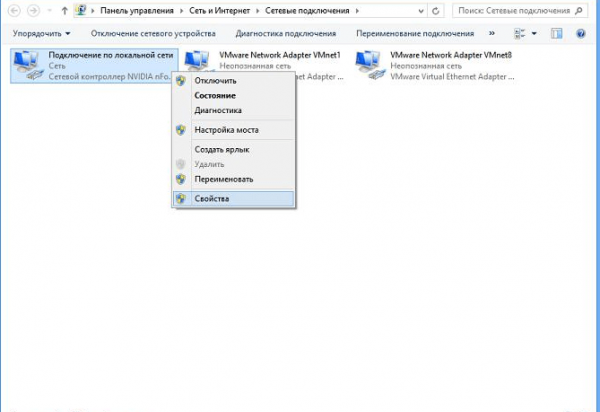
Знайдіть і видаліть підозрілі мережеві підключення
- Після цього перевірте працездатність DNS.
- Завантажте Windows в безпечному режимі.
- Спробуйте відкрити будь-який сайт, якщо при цьому доступ в інтернет є - виконайте такі дії.
- Проведіть завантаження системи звичайним порядком.
- Відкрийте диспетчер задач Windows.
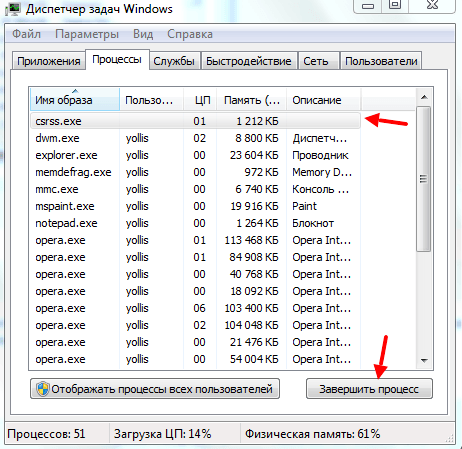
Послідовники завершення процесів через «Диспетчер завдань Windows»
- Послідовно закривайте додатки, поки не відновиться працездатність DNS.
Такі маніпуляції допоможуть виявити додаток, що заважає нормальному завантаженні сайтів.
Ще однією причиною помилки можуть бути застарілі драйвери мережного адаптера. Знайдіть його модель. На сайті виробника завантажте нові програми, встановіть.
Якщо нічого, з перерахованого вище, не допомогло, тоді ваш комп'ютер атакований вірусом, Вам потрібно:
- Скачайте лікує утиліту Dr. Web CureIt або іншу зі схожим функціоналом.
- Проведіть повне сканування комп'ютера.
- Видаліть заражені файли.
Варто відзначити ще одну помилку. Іноді при спробі входу в інтернет можна побачити напис: «Не вдається перетворити DNS адресу сервера». Найбільш часто помилка пов'язана з ремонтними роботами на DNS сервісі, що надає послуги доступу до мережі. Перевірте з'єднання з інтернетом, підключивши до нього інший комп'ютер або ноутбук. Якщо помилка з'являється на всіх пристроях - зв'яжіться з провайдером. У разі коли помилка властива одному пристрою, ваші дії подібні до виправлення помилки «немає доступу до DNS сервера». Ваша система, по-видимому, посилає некоректні запити на сервер DNS.
Помилки програмного забезпечення
До подібних відносяться збої DNS викликані помилками програмного забезпечення серверів і окремих сайтів.
Виникла тимчасова помилка DNS
Це повідомлення викликано проблемами DNS в Exchange 2013. Microsoft Exchange Server - програмний продукт службовець для обміну повідомленнями та спільної роботи. Не зовсім ясно, що позначає «Тимчасова помилка сервера. Будь ласка, спробуйте пізніше. PRX 3 ». В кінці - є ще PRX 1, PRX 3, PRX 7. Документації, на жаль, немає.
Відомі різні способи вирішення проблеми. Якщо у вас на комп'ютері є вбудована мережева карта, а додатково встановлена зовнішня, вимкніть ту, яка не використовується. Для цього вам необхідно виконати наступні дії:
- запустіть ПК або виконайте перезавантаження, якщо комп'ютер включений і при запуску BIOS натисніть на клавішу F12 або Del;
- для входу в настройки використовуються клавіші F1, F10 і інші - якщо ви не знаєте, яку вибрати, читайте текст «Press ... to enter Setup», де буде написана потрібна комбінація;
- в параметрах відкрийте розділ зі словом Integrated, де вам знадобиться рядок On Board LAN або щось на неї схоже;
- поміняйте статус рядка на Disabled, щоб деактивувати її;
- не забудьте для виходу скористатися кнопкою Save and Exit, щоб зберегти зміни.
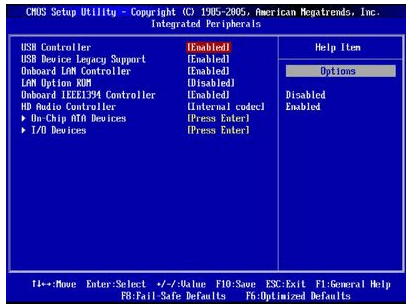
Панель БІОС, через яку вносяться зміни в конфігурацію ооборудованія
Будьте обережні, якщо у вас немає впевненості в своїх діях, не експериментуйте з БІОС комп'ютера, краще запросіть фахівця.
Коли мережева карта одна або відключення другий не допомогло прибрати помилку - спробуйте вдатися до таких дій:
- перевірте всі записи DNS сервера в конфігурації мережевих карт (перевірте всі мережеві адаптери) переконайтеся, що немає посилання на сервер 127.0.0.1 як DNS сервера, замість цього використовуєте реальний IP-адресу;
- коли на сервері встановлено більше одного фіксованого IP-адреси, зробіть запис для всіх IP адрес у файлі hosts (C: Windows System 32 drivers etc hosts), отформатированном «192.168.1.1 SERVERNAME»;
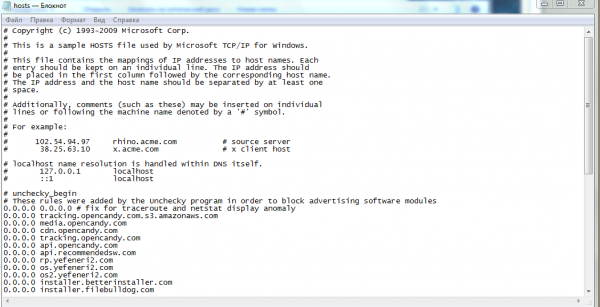
Файл hosts призначений для зіставлення доменних імен сайтів і IP адрес
- вчасно завантажуйте останні Exchange 2013, особливо CU 1.
Не вдалося вирішити DNS ім'я контролера домену
Специфічна помилка, що рідко зустрічається рядовим користувачам ПК. Характерна для систем, що входять в доменні мережі Windows під управлінням Active Directory. AD представляє набір процесів і сервісів, дозволяє централізовано керувати інфраструктурою локальної мережі. Все комп'ютера мережі при цьому об'єднані в загальний домен. Помилка виникає при спробі ввести новий сервер в домен. Система видає повідомлення «не вдалося вирішити DNS - ім'я контролера домену».
Спробуйте зробити наступні дії:
- вимкніть брандмауер, можливо, він неправильно налаштований;
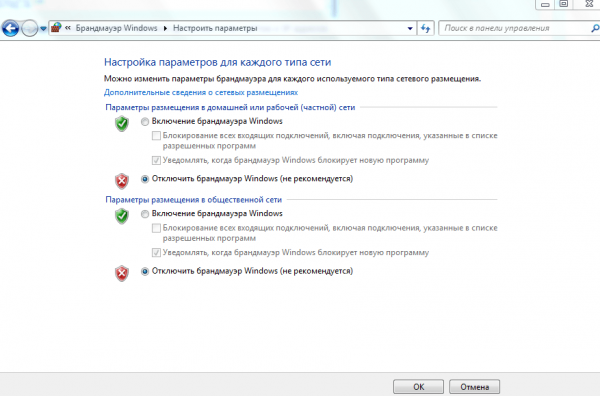
Вимкніть Брандмауер Windows в розділі налаштування параметрів мережі
- перевірте коректність введення параметрів властивостей мережевого підключення;
- правильно введені IP адреси DNS сервера;
- можливо, заважає TCP / IPv 6, спробуйте його відключити;
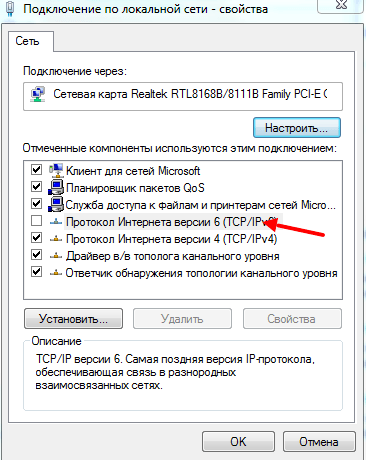
Вимкніть протоколу Інтерет 6 (TCP / IPv 6) на вкладці властивості мережі
- у властивостях підключення спробуйте встановити «Отримати IP-адресу автоматично».
Чи не змогли завантажити сторінку тому, що не знайшли сайт в dns
Помилка в основному відноситься до роботи веб-майстрів. При реєстрації нового домену DNS серверів невідомий його адресу. Поки інформація про нього на DNS серверах не з'явиться, сайт, пошта, інші елементи працювати не будуть. DNS сервер, прописаний для домену, виступає в ролі «глашатая», завдяки якому адреса сайту стане відомий іншим серверам. Спочатку інформація про домен з'являється на DNS хостингу. Якщо ви власник сайту, а при спробі його відкрити висвічується помилка «на dns сервері не найден адреса для домену цього веб-вузла», зверніться до адміністрації вашого хостингу.
Подібна помилка може виникнути при перенесенні домену на інший хостинг. В цьому випадку доменне ім'я сайту колишнє, а IP адреса змінюється. Для вирішення проблеми необхідно звернутися до адміністрації вашого хостингу.
Інші поширені помилки
Крім уже розглянутих, можуть виникнути інші неполадки, пов'язані, з DNS сервером.
Таблиця: часто зустрічаються помилки DNS і способи їх усунення
З першого погляду проблеми, перераховані в статті, здаються складними і майже нерозв'язних. Але ретельно розібравшись в темі, все можна виправити власними силами. Для цього буде потрібно терпіння і час. Але головне, що вам необхідно, - це бажання.






